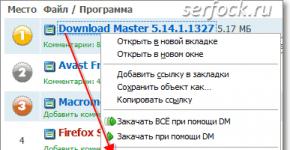Pašreizējie spraudņi un programmas priekš Mozilla Firefox ® un citiem
Failu lejupielāde ar programmu Download Master ir iespējama šādās pārlūkprogrammās: Internet Explorer, Firefox (Pale Moon), Google Chrome, Apple Safari, Yandex Browser, Mozilla, Opera, Netscape Communicator.
Programma ir pilnībā integrēta ar pakalpojumu http://topdownloads.ru/, kas paredzēts failu lejupielādei.
Programmas instalēšana failu lejupielādei Lejupielādēt Master uz lietotāja datoru - standarta, ir krievu valoda un nesagādā nekādas grūtības.
Lai iegūtu vispārīgu informāciju par programmu, skatiet lapu - Programma failu lejupielādei Download Master
Ja instalējat programmu ar iestatītajām noklusējuma instalēšanas opcijām, tiks lejupielādēta un instalēta bezmaksas pārlūkprogramma - " Yandex pārlūks" ar integrētu Lejupielādēt Master rīkjosla.
(Piezīme Atkarībā no versijas šī informācija var mainīties un nav statiska.)
Pēc tam tiks palaista pati Download Master programma, lai lejupielādētu failus.
Piezīme: oficiālā vietne " Yandex pārlūks" - http://browser.yandex.ru/ (izveidots, pamatojoties uz Chromium, skatiet http://ru.wikipedia.org/wiki/Chromium).
Aptuvenais logu kopums, instalējot programmu Download Master.
Pēc programmas instalēšanas varat atsaukties uz palīdzību un iegūt pilnīgāku informāciju par darbu ar Lejupielādēt Master.
Papildinājumi Mozilla Firefox failu lejupielādes programmai Download Master.
Lejupielādēt Master instalē savus papildinājumus kā paplašinājumus, un attiecīgi jums tie ir jāapskata sadaļā " Rīki" - "Papildinājumi" -"Paplašinājumi"
Piezīme. Funkcionāli šie paplašinājumi ir spraudņi, jo nodrošināt saskarni starp pārlūkprogrammu un programmu un nevis lejupielādēt failus pašus, bet tikai pārsūtīt saiti uz lejupielādētāja programmu.
Failu lejupielādētājs Lejupielādēt Master, pārlūkprogrammai Mozilla Firefox instalē trīs papildinājumus:

Pārlūkprogrammā Mozilla Firefox instalēto papildinājumu ekrānuzņēmums.

Ja jūs neinstalējāt šos papildinājumus, instalējot programmu vai programma tos neintegrēja, kad tos instalēja dzinēja pārlūkprogrammā Gekons(piemēram, Pale Moon Browser ("Pale Moon") ( dmaster-FF.xpi, dmbar.xpi, dmremote.xpi), varat tos instalēt atsevišķi no direktorija, kurā programma ir instalēta:
C:\Program Files\Download Master\
Instalēšana ir standarta: "Fails" - "Atvērt failu" vai sadaļā "Papildinājumi" zobrata ikona - "Instalēt pievienojumprogrammas no faila"
Notiek videoklipu ielāde.
Lejupielādes Master lejupielādes programma ļauj lejupielādēt videoklipus no populāriem video pakalpojumiem: YouTube, Google Video, RuTube, [email protected], Rambler Vision.
Rīkjoslas funkciju izmantošana, programmas failu lejupielādei Lejupielādēt Master, varat ērti lejupielādēt video, kā arī citus programmas iestatījumos definētos failus, neizejot no pārlūkprogrammas.
Videoklips tiek ielādēts, izmantojot " krusts", un lejupielādes saite tiks nosūtīta lejupielādes programmai Lejupielādēt Master un izmantojot pogu " kameru", kas parādās, kad programma nosaka video failu, šī poga darbojas tikai pārlūkprogrammā Mozilla Firefox. Ja poga " kameru" jums neparādījās, lūdzu, atskaņojiet failu tīmekļa lapā
Attēls. Lejupielādes galvenā rīkjoslas skats video failu lejupielādei Mozilla Firefox rīkjoslā, skatoties video, ekrāna mākslā. Barbara Brylska.

Piemēram, šeit ir loga ekrānuzņēmums Mozilla Firefox kurā tiek skatīts video ar instalētu RealPlayer multivides atskaņotāja spraudni, kurā tiek parādīta uznirstošā poga video lejupielādei, izmantojot multivides programmu. Īsts spēlētājs

Ja vēlaties izmantot programmu Download Master un nevis instalēt papildu rīkjoslu pārlūkprogrammā un citos paplašinājumos, bet automātiski pārsūtīt saiti uz lejupielādēto failu uz programmu Download Master, tad izmantojiet paplašinājumu Mozilla Firefox - FlashGot.
Varat arī lejupielādēt videoklipus, izmantojot pārlūkprogrammas Firefox programmatūras paplašinājumu -
Ir izplatītas iestatījumi
Programmas palaišanas, paplātes displeja un peldošā loga iestatījumi.

Palaist, kad Windows startē
Ja izvēles rūtiņa ir atzīmēta, tad Lejupielādēt Master tiks palaists minimizēts uz paplātes katru reizi, kad startēs Windows.
Aizverot, samaziniet līdz paplātei
Ja izvēles rūtiņa ir atzīmēta, tad Lejupielādēt Master tiks samazināts līdz paplātei, kad tas būs aizvērts.
Rādīt teknes ikonu
Ja izvēles rūtiņa ir atzīmēta, teknē tiks parādīta programmas ikona.
(i)
Atspējojot šo opciju, kad ir iespējota opcija "Minimizēt līdz teknei, aizverot", lietojumprogramma kļūs "neredzama".
Paletes ikonas animācija lejupielādes laikā
Ja izvēles rūtiņa ir atzīmēta, lejupielādes laikā teknē tiks parādīta animēta programmas ikona. Animācijas ātrums ir atkarīgs no pašreizējā ātruma režīma.
Rādīt peldošo logu (aktīvais vizuālais grozs)
Ja izvēles rūtiņa ir atzīmēta, tiks parādīts peldošs logs.
(i)
Peldošā loga parametrus var konfigurēt, ar peles labo pogu noklikšķinot uz tā.
.
Pārlūka integrācijas un starpliktuves uzraudzības iestatījumi.

URL starpliktuves uzraudzība
Ja izvēles rūtiņa ir atzīmēta, tad Lejupielādēt Master automātiski atvērs pievienošanas lejupielādes logu, kad tur nokļūst URL vai vietrāžu URL grupa.
|
Integrācija programmā Microsoft Internet Explorer
Uzlabota integrācija (darbojas ar Internet Explorer 6.0 un jaunāku versiju)
Neveiksmes gadījumā atveriet URL pārlūkprogrammā
Noklikšķinot uz saitēm, izmantojiet taustiņus Alt un Ctrl
Iegult DM joslu programmā Microsoft Internet Explorer
Nepārtveriet lejupielādes no vietnēm
|
Integrācija Firefox, Mozilla, Netscape
Ja izvēles rūtiņa ir atzīmēta, tad Lejupielādēt Master pārtvers lejupielādes no Firefox, Mozilla un Netscape Communicator. Tāpat Firefox konteksta izvēlnē tiks parādītas opcijas “Augšupielādēt, izmantojot DM” un “Augšupielādēt visu, izmantojot DM”.
...pagarināts
Izsauciet palīdzības informāciju par uzlaboto integrāciju pārlūkprogrammās Firefox, Mozilla.
Opera integrācija
Ja izvēles rūtiņa ir atzīmēta, Download Master pārtvers lejupielādes no Opera.
(i)
Ja jums ir Opera
zemāk
versiju 7.10, lai izmaiņas stātos spēkā pēc karoga iestatīšanas
restartējiet pārlūkprogrammu, atveriet "Fails->Iestatījumi..." "Multivide" un noklikšķiniet uz "Atrast spraudņus...", pēc tam vairākas reizes uz "Ok"..., pēc tam uz "Lietot". Ja integrācija nedarbojas, atkārtojiet iepriekš minēto vēlreiz.
Google Chrome integrācija
Ja izvēles rūtiņa ir atzīmēta, tad Lejupielādēt Master pārtvers lejupielādes no Google Chrome.
Citi pārlūki
Palīdzības informācijas izsaukšana par integrāciju pārlūkprogrammās, kas nav iestatījumos.
Izsekošanas URL starpliktuvē . Lodziņā jābūt atzīmei. Šajā gadījumā saites adrese lodziņā nav jāievada ar roku. URL (1. attēls) . Ja kopējat adresi starpliktuvē, tad, atverot logu Pievienot lejupielādes lauks URL tiks aizpildīts automātiski.
Integrācija programmā Internet Explorer. Ja šeit ir atzīme, tas nozīmē, ka tā atrodas pārlūkprogrammas rīkjoslā Internet Explorer parādīsies lejupielādes pārvaldnieka poga Lejupielādēt Master . Ar pogu jūs varat palaist DM jebkurā laikā.
Automātiski sāciet lejupielādi tālāk norādītajiem paplašinājumiem. Mēģinot pārlūkprogrammā atvērt failus ar šajā sarakstā norādītajiem paplašinājumiem, Lejupielādēt Master automātiski pārtvers lejupielādi. Tas nozīmē, ka logs pārlūkprogrammā paliks tukšs, bet tas sāksies Lejupielādēt Master kas liks jums sākt lejupielādi
PārvaldnieksLejupielādēt Master
Lietotne Download Master ir viens no populārākajiem lejupielādes pārvaldniekiem. Tas tika panākts, pateicoties ērtai lietošanai, programmas funkcionalitātei un lielam lejupielādes ātrumam. Bet diemžēl ne visi lietotāji var optimāli izmantot visas šīs lietojumprogrammas iespējas. Izdomāsim, kā izmantot programmu Download Master.
Pēc programmas, kas neprasa nekādas īpašas zināšanas un ir intuitīva, instalēšanas, lai lietojumprogrammas Download Master lietošana būtu ērtāka, tā jākonfigurē atbilstoši savām vajadzībām.
Vispārējos iestatījumos mēs norādām galvenās programmas palaišanas un darbības nianses: automātiska palaišana tūlīt pēc sistēmas sāknēšanas, peldošas ikonas parādīšana, minimizēšana līdz teknei, aizverot utt.

Cilnē “Integrācija” mēs integrējamies ar nepieciešamajām pārlūkprogrammām, kā arī norādām, kāda veida failus lejupielādētājam vajadzētu pārtvert.

Cilnē “Savienojums” norādiet interneta savienojuma veidu. Tas ļaus programmai optimizēt lejupielādes. Šeit, ja vēlaties, varat iestatīt lejupielādes ātruma ierobežojumus.

Sadaļā “Lejupielādes” mēs iestatām lejupielādes darbību pamatiestatījumus: vienlaicīgu lejupielāžu skaitu, maksimālo sadaļu skaitu, restartēšanas parametrus utt.

Sadaļā “Automatizācija” iestatām automātiskās darbības un programmas atjaunināšanas parametrus.

Sadaļā "Vietnes pārvaldnieks" varat norādīt sava konta informāciju par tiem resursiem, kuru lejupielādei ir nepieciešama autorizācija.

Cilnē “Grafiks” varat norādīt parametrus, lai programma turpmāk patstāvīgi veiktu nepieciešamās lejupielādes.

Cilnē “Interfeiss” tiek veikti programmas izskata iestatījumi, kā arī norādīti paziņojumu parametri.

Cilnē “Plugins” mēs varam konfigurēt programmas papildu funkcijas, izmantojot spraudņu pievienojumprogrammas.

Failu lejupielāde
Lai sāktu satura lejupielādi programmā Download Master, programmas logā jānoklikšķina uz augšējās kreisās ikonas.

Pēc tam tiks atvērts saites pievienošanas logs. Šeit jāievada vai jāielīmē iepriekš kopētā lejupielādes saite. Tomēr, ja programmas iestatījumos ir iespējota pārtveršana no starpliktuves, tiks atvērts pievienošanas lejupielādes logs ar jau ievietotu saiti.
Ja vēlaties, mēs varam mainīt vietu, kur lejupielādētais fails tiks saglabāts jebkurā jūsu cietā diska vai noņemamās atmiņas ierīces mapē.

Pēc tam noklikšķiniet uz pogas "Sākt lejupielādi".

Pēc tam sākas lejupielāde. Tās gaitu var novērot, izmantojot grafisko indikatoru, kā arī skaitliski attēlojot lejupielādēto datu procentuālo daļu.

Lejupielāde pārlūkprogrammās
Tām pārlūkprogrammām, kurās esat instalējis Download Master integrāciju, ir iespējams lejupielādēt failus, izmantojot konteksta izvēlni. Lai to izsauktu, ar peles labo pogu noklikšķiniet uz saites uz failu, kuru vēlaties lejupielādēt. Pēc tam jums jāizvēlas “Augšupielādēt, izmantojot DM”.

Pēc tam tiek atvērts logs ar lejupielādes iestatījumiem, par kuriem mēs runājām iepriekš, un turpmākās darbības notiek pēc tāda paša scenārija.
Konteksta izvēlnē ir arī vienums “Augšupielādēt VISU, izmantojot DM”.

Ja to atlasīsit, tiks atvērts logs, kurā būs saraksts ar visām saitēm uz šajā lapā esošajiem failiem un vietņu lapām. Ir jāpārbauda faili, kurus vēlaties lejupielādēt. Pēc tam noklikšķiniet uz pogas “OK”, un tiks sāktas visas norādītās lejupielādes.

Notiek video augšupielāde
Izmantojot programmu Download Master, varat arī lejupielādēt videoklipus no populāriem pakalpojumiem. Tas tiek darīts, pievienojot lapu, kurā atrodas videoklips, izmantojot lejupielādes pārvaldnieka saskarni. Pēc tam varat iestatīt video kvalitātes iestatījumus un tā atrašanās vietu cietajā diskā.

Bet diemžēl iepriekš aprakstītā videoklipu lejupielādes opcija netiek atbalstīta visās vietnēs. Daudz vairāk iespēju nodrošina lejupielādes Master spraudņi pārlūkprogrammām. Ar viņu palīdzību jūs varat lejupielādēt straumēšanas video no gandrīz visiem resursiem, vienkārši noklikšķinot uz pogas pārlūkprogrammas rīkjoslā.

Kā redzat, Download Master ir spēcīgs lejupielādes pārvaldnieks, kam ir milzīgas iespējas lejupielādēt dažādu saturu internetā.
Mūsdienās viens no populārākajiem lejupielādes pārvaldniekiem postpadomju telpā ir bezmaksas un rusificēts. Bet pastāv problēma: instalēšanas laikā programma pēc noklusējuma integrējas populārajās tīmekļa pārlūkprogrammās, pārtverot lejupielādes, kas ne visiem lietotājiem patīk. Šajā ierakstā es jums pastāstīšu, kā ātri un nesāpīgi atbrīvoties no tik kaitinošas draudzības ar pārlūkprogrammu, kā arī kā lejupielādētājā atspējot Krievijas failu portāla ziņu abonēšanu. Populārākās lejupielādes un pārtrauc informācijas sūtīšanu par jūsu lejupielādēm uz viņu serveri.

Spraudnis ir atbildīgs par integrāciju pārlūkprogrammās npdm.dll, kas ir “klonēts” visās uzskaitītajās pārlūkprogrammās. Protams, meklējot sistēmā, jūs varat atrast un izdzēst visus šos failus, taču ir tikpat efektīvs veids, kā atspējot integrāciju, bet ar atgriešanas opciju. Lai to izdarītu, noklikšķiniet uz vienuma " Rīki"augšējā izvēlņu joslā dodieties uz" Iestatījumi " Lejupielādēt Master→ tālāk, " Ir izplatītas"→ logā "Integrācija" noņemiet atzīmi no nevajadzīgajiem vienumiem → noklikšķiniet uz " Pieteikties" (ekrānuzņēmums zemāk).

Lai pilnībā atbrīvotos no izstrādātāju “aizbildnības”, par ko es runāju pašā pirmajā rindkopā, iesaku atvērt " Cits"iestatījumi → logā" TopDownloads iestatījumi"atzīmējiet izvēles rūtiņu blakus vienumam" Atspējot informācijas sūtīšanu par saitēm uz pakalpojumu "un noņemt - pretī" Saņemiet ziņas par populāriem failiem "→ fināls" labi" (ekrānuzņēmums). Recenzentiem Internet Explorer, , , , Netscape Navigator Tā visa ir manipulācija.

Es arī iesaku funkcionālajiem lietotājiem veltīt laiku, lai atvērtu pārlūkprogrammas cilni " Papildinājumu pārvaldība " (caur " Rīki " izvēļņu joslā → " Papildinājumi") Un " Atspējot"trīs "papildu atsvari" no publikācijas varoņa: " Lejupielādējiet galveno spraudni", "Lejupielādēt Master Remote Download" Un " Lejupielādējiet galveno rīkjoslu". Pēc restartēšanas Firefox visas izmaiņas stāsies spēkā.

Tagad jūsu iecienītākajā pārlūkprogrammā neviens neizsekos un nepārtvers lejupielādes saites, un, ja tās tiks izdzēstas Lejupielādēt Master no Windows programmu un pakalpojumu palaišanas – katru reizi atveriet pārvaldnieka izstrādātāju tīmekļa lapu.

Gadījumā, ja joprojām vēlaties pievienot “Lejupielādes vedņa” integrāciju jebkurai pārlūkprogrammai, mēs ejam pazīstamo ceļu, t.i. logā "Integrācija" atzīmējiet atzīmi pretī vēlamajam vienumam un uz " Papildinājumu pārvaldība" Firefox– iekļaujam trīs izteiktus papildinājumus. Tas ir vienkārši, vai ne?...
Svarīgs!
Atsauksmes netiek līdzi pārskatītajām, jo... jauninstalētais “Wizard” tagad var būt arī draugs ar , tāpēc, pēc analoģijas, jebkurš šīs pārlūkprogrammas lietotājs var noņemt (pievienot) integrāciju, ja vēlas Lejupielādēt Master V Yandex pārlūks.
Dmitrijs dmitry_spb Jevdokimovs
Varat instalēt paplašinājumu Download Master pārlūkam Chrome vai kādai citai pārlūkprogrammai, izmantojot datorā instalētos iestatījumus.
Integrācijas procedūra
Vispirms datorā kā administratoram jāpalaiž programma Download Master un jādodas uz iestatījumiem.
Programmā Download Master jums ir jāatver iestatījumi
Lai atvērtu iestatījumus programmā Download Master, programmas augšējā izvēlnē jānoklikšķina uz pogas “Rīki” un parādītajā konteksta izvēlnē atlasiet “Iestatījumi”.
 Instalējiet lejupielādes galveno spraudni pārlūkprogrammai Firefox vai citai pārlūkprogrammai
Instalējiet lejupielādes galveno spraudni pārlūkprogrammai Firefox vai citai pārlūkprogrammai Tiks atvērts programmas logs ar nosaukumu Programmas iestatījumi. Šajā logā dodieties uz cilni Ir izplatītas — Integrācija. Cilnē Integrācija vispirms atzīmējiet izvēles rūtiņu Izsekošanas URL starpliktuvē. Pēc tam rindkopas “Citas pārlūkprogrammas” apakšā atzīmējiet izvēles rūtiņu pārlūkprogrammai, kurā jāintegrē Download Master, un lapa nekavējoties tiks atvērta pārlūkprogrammā, taču neaizmirstiet noklikšķināt uz pogas “Labi”. programma.
 Programmā Opera bez maksas instalējiet Download Master
Programmā Opera bez maksas instalējiet Download Master Lapā, kas tiek atvērta jūsu pārlūkprogrammā, jums tiks lūgts bez maksas instalēt Download Master. Jums ir jānospiež poga Pievienot (jūsu pārlūkprogrammas nosaukums). Tiklīdz paplašinājums ir instalēts, jums būs jārestartē pārlūkprogramma.
 Iezīmējiet videoklipa nosaukumu
Iezīmējiet videoklipa nosaukumu Tagad, izmantojot paplašinājumu, varat meklēt jums piemēroto atlasītā videoklipa saiti. Lai to izdarītu, atlasiet atlasītā videoklipa nosaukumu un ar peles labo pogu noklikšķiniet uz tā un konteksta izvēlnē atlasiet Lejupielādēt Master Un Atrodiet atlasi vietnē topdownloads.ru.
 Atrasts līdzīgs videoklipa nosaukums Download Daster
Atrasts līdzīgs videoklipa nosaukums Download Daster Jūsu pārlūkprogrammā tiks atvērta jauna lapa, kurā atradīsies visi faili ar līdzīgiem nosaukumiem, un jums tikai jāizvēlas atbilstošais.